مرحبا، هل تسمعني؟
فجأة ، بكلا يمكن لجهاز Windows تشغيل الصوت؟
لا يوجد صوت أو صوت مفقود في Windows 10 و 8 و 7 .عند حدوث ذلك ، لن تتمكن النافذة من تشغيل الصوت من خلال أي مكبرات صوت داخلية أو خارجية (سماعات رأس ، مكبرات صوت خارجية ، إلخ).
إذا حاولت حل هذه المشكلة من خلال مستكشف أخطاء Windows ومصلحها ، فلن تتمكن من اكتشاف أي مشاكل في جميع الحالات تقريبًا.
الآن ، كيف نستمع إلى الموسيقى؟هذه المادة سوف解決لا يمكن تشغيل نغمة الاختبار في Windowsكل الأسئلة حول.
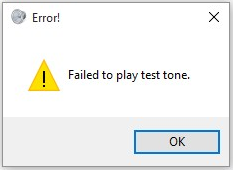
أبلغ العديد من مستخدمي Windows عن هذه المشكلة ، وقد تحدث بعد تحديث Windows أو تغيير بطاقة الصوت.إذا حدثت هذه المشكلة فجأة ، فحاول معرفة سبب المشكلة ، على سبيل المثال بسبب تثبيت تطبيق جديد أو تحديث Windows أو برنامج تشغيل صوت جديد أو أداة تحسين الصوت.قم بإلغاء تثبيت البرامج المشبوهة ، ثم تحقق مما إذا كان الكمبيوتر المحمول يمكنه تشغيل الصوت.قبل اتخاذ الإجراءات العلاجية التالية ، يُرجى التأكد مما يلي:
ج. تحقق من أجهزة صوت متعددة مثل سماعات الرأس ومكبرات الصوت وما إلى ذلك للتأكد من أن المشكلة تكمن في Windows ، وليست مشكلة في الأجهزة ، مثل فشل مقبس الصوت / منفذ USB (منفذ USB في حلول Windows).
ب. تحقق من العديد من مشغلات الوسائط وقم بتشغيل ملفات الصوت / الفيديو للتأكد من أنها ليست مشكلة متعلقة بالتطبيق / الملف.لا تنس التحقق من مستوى الصوت ، فالتطبيقات مثل Google Chrome ومشغل الوسائط VLC لها التحكم في مستوى الصوت.إذا تم كتم الصوت ، فلن تتمكن من سماع الصوت حتى إذا لم يتم كتم صوت النافذة.
ج- أعد تشغيل Windows ، أو يفضل إيقاف تشغيل الكمبيوتر المحمول ، ثم ابدأ تشغيله بعد 5 دقائق.عندما ترتفع درجة حرارة الكمبيوتر أو يتم تشغيله لفترة طويلة ، قد يستجيب الكمبيوتر بشكل غير طبيعي ، ويمكن لهذه التقنية البسيطة حل مشكلة عدم وجود صوت.
D. هناك طريقة أخرى للتحقق مما إذا كانت بطاقة الصوت أو برنامج تشغيل الصوت يعملاننغمة اختبار الصوت. هذه أداة ضمن إعدادات الصوت.فيما يلي خطوات اختبار الصوت:
1. ابحث عن رمز "مكبر الصوت" على شريط المهام (الجانب الأيمن) وانقر عليه بزر الماوس الأيمن.حدد "الصوت" من القائمة.سوف تظهر نافذة جديدة.
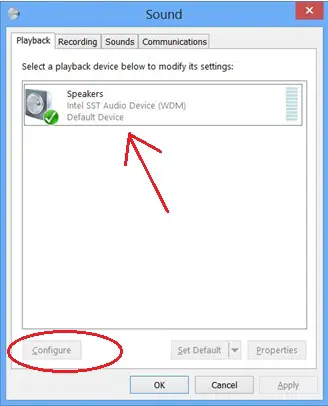
2. سيتم عرض قائمة أجهزة الصوت ضمن علامة التبويب "تشغيل" (تختلف حسب الجهاز).حدد أي جهاز وانقر فوق "تكوين".سيتم فتح نافذة فرعية جديدة.
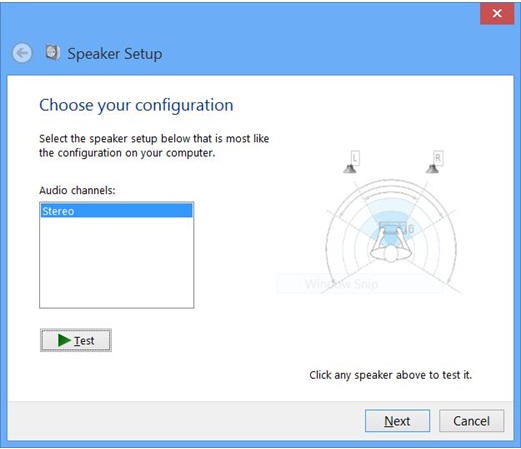
3. انقر فوق "اختبار".سوف تسمع نغمة اختبار من الجهاز المحدد.إذا كان الأمر كذلك ، فانقر فوق التالي ، ثم انقر فوق إنهاء.خلاف ذلك ، كرر هذه العملية للأجهزة الأخرى.إذا لم يكن الأمر كذلك ، فيرجى متابعة الحلول المذكورة أدناه لإصلاح مشكلة عدم القدرة على تشغيل نغمة الاختبار.
كيفية إصلاح نغمة الاختبار لا يمكن تشغيلها خطأ
لذلك ، إليك بعض الطرق البسيطة لإصلاح أخطاء الصوت في Windows 10 أو 8 أو 7.
أعد تشغيل خدمة الصوت
في هذه الطريقة ، يجب عليك فتح Windows Task Manager وأعد تشغيل خدمة الصوت.انه سهل!بعد بدء تشغيل Windows ، ستستمر خدمة الصوت في العمل في الخلفية.دعونا نرى كيفية تحقيق ذلك:
1. 按 Ctrl + Alt + Del على لوحة المفاتيحالمفتاح ، ثم انقر فوق "إدارة المهام" في شريط المهام أو ابحث عن "إدارة المهام" وانقر فوق النتيجة الأولى.ستفتح نافذة.
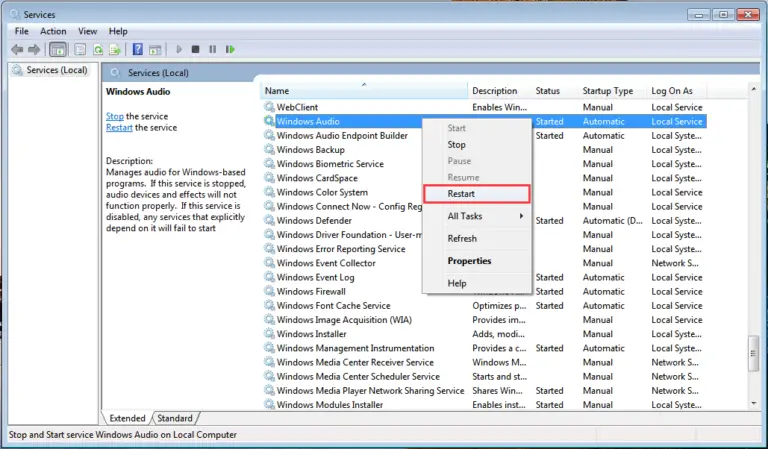
2. ابحث عن "Windows Audio" وانقر فوقه بزر الماوس الأيمن.ستظهر قائمة ، حدد " إعادة تشغيل وأغلق مدير المهام.في بعض إصدارات Windows ، لا يوجد خيار "إعادة التشغيل" ، ثم حدد "إنهاء المهمة ".
بالإضافة إلى ذلك ، كرر هذه العملية لجميع الخدمات المتعلقة بالصوت الموجودة في مدير المهام.الآن ، تحقق مما إذا كان الصوت قيد التشغيل ، وإذا لم يكن كذلك ، فأعد تشغيل Windows وتحقق مرة أخرى.حظا سعيدا!تحقق من البديل التالي.
إعدادات الصوت
تركز هذه الطريقة على الإعدادات العامة لإعدادات الصوت لجميع المحتويات المتعلقة بالصوت.أشياء كثيرة يمكن أن تسوء هنا!سنركز على قضيتين مشتركتين تتعلقان بالمشكلة الصامتة.الخطوات المذكورة شائعة في هذا القسم:
1. ابحث عن رمز "مكبر الصوت" على شريط المهام (الجانب الأيمن) وانقر عليه بزر الماوس الأيمن.حدد "الصوت" من القائمة.سوف تظهر نافذة جديدة.
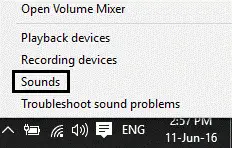
تعطيل تحسين الصوت
يتم توفير وظيفة تحسين الصوت في النافذة لتحسين جودة الصوت وفقًا لتفضيلاتك.ومع ذلك ، في بعض الحالات ، تسبب تحسين الصوت في حدوث مشكلات متعلقة بالصوت.يتم توفير خطوات لتعطيل تحسين الصوت:
1. في إعدادات الصوت ضمن علامة التبويب "تشغيل" ، سيتم عرض قائمة بأجهزة الصوت (تختلف عن الجهاز) ، حدد أي جهاز بالنقر فوقه.ثم ، انقر فوق خصائص.
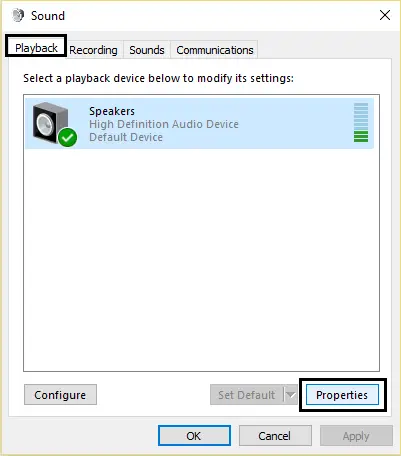
2. ستظهر نافذة فرعية جديدة.انتقل إلى علامة التبويب "محسّن" في الجزء العلوي.حدد "تعطيل كافة التحسينات" ، ثم انقر في النهاية على "تطبيق".إذا كان ذلك متاحًا ، كرر الخطوات المذكورة أعلاه لجميع الأجهزة (بطاقات الصوت بشكل أساسي).تحقق مما إذا كان قد تم حل المشكلة ، وإلا فتابع.
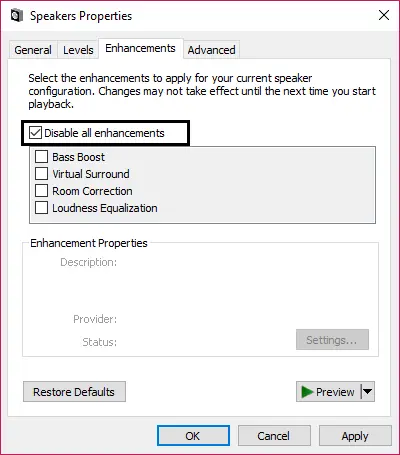
معدل العينة الافتراضي
يجب ضبط معدل أخذ العينات علىالافتراضات، يجب عليك أيضًا التحقق من الخيارات الموجودة ضمن "الوضع الحصري".استكمل كما يلي:
1.على غرار الخطوات المذكورة أعلاه، في "إعدادات الصوت" ضمن علامة التبويب "تشغيل" ، سيتم عرض قائمة بأجهزة الصوت (تختلف عن الجهاز) ، حدد أي جهاز بالنقر فوقه.ثم ، انقر فوق خصائص.
2. ستظهر نافذة فرعية جديدة.انتقل إلى علامة التبويب "خيارات متقدمة" في الجزء العلوي.تأكد من التحقق من الخيارين ضمن "الوضع الحصري".ثم انقر فوق "استعادة الإعدادات الافتراضية" ، ثم انقر فوق "تطبيق".إذا أمكن ، كرر الخطوات المذكورة أعلاه لجميع الأجهزة (بطاقات الصوت بشكل أساسي).تحقق مما إذا كانت المشكلة قد تم حلها ، وإلا ، يرجى المتابعة إلى القسم التالي.

موجه الأوامر (SFC / SCANNOW)
يمكن حل كل مشكلة في Windows من خلال موجه الأوامر.هنا ، سنبحث عن مشاكل في Windows (مثل الملفات / التطبيقات التالفة).استخدم الأمر " sfc / scannow "، سيؤدي هذا إلى استبدال جميع الملفات التالفة بالملفات المخزنة مؤقتًا.
1. افتح "موجه الأوامر" بالبحث عن "موجه الأوامر" في شريط المهام أو بالضغط على "مفتاح Windows + R" وابحث عن "cmd".** ملاحظة: لكي يعمل هذا الأمر ، يرجى فتح موجه الأوامر في وضع المسؤول.**
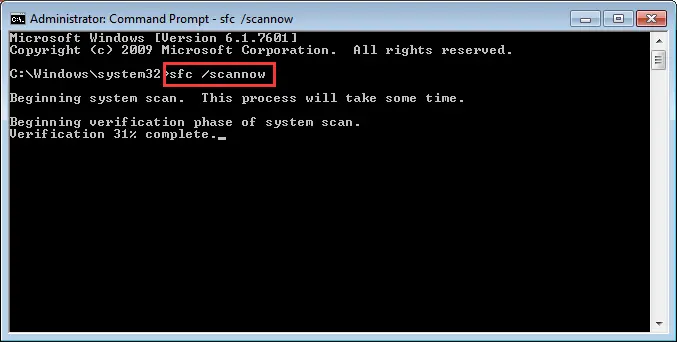
2. في موجه الأوامراكتب أو انسخ والصق " sfc / scannow ".انتظر حتى يكتمل الفحص.قم بتشغيل أي ملفات صوتية لتأكيد ما إذا كانت المشكلة قد تم حلها ، وإلا ، يرجى المتابعة.
مدير الجهاز
أخيرًا ، إذا لم يعمل أي من الحلول المذكورة أعلاه من أجلك ، فيجب أن تكون مشكلة في برنامج التشغيل.الخطوات المذكورة أدناه هي الخطوات الشائعة في هذا القسم:
1. افتح "إدارة الأجهزة" بالنقر بزر الماوس الأيمن فوق الزر "ابدأ" على شريط المهام ، ثم حدد "إدارة الأجهزة" ، أو ابحث عن "إدارة الأجهزة" في شريط المهام وانقر على النتيجة الأولى.سيتم فتح نافذة إدارة الأجهزة.
اكتشاف "أجهزة التحكم بالصوت والفيديو والألعاب" ، ثم انقر لإدراج كافة برامج التشغيل المتعلقة بالصوت.
قم بتحديث برنامج تشغيل الصوت
1. الآن ، انقر بزر الماوس الأيمن فوق أي برنامج تشغيل صوت وانقر فوق "تحديث برنامج التشغيل".
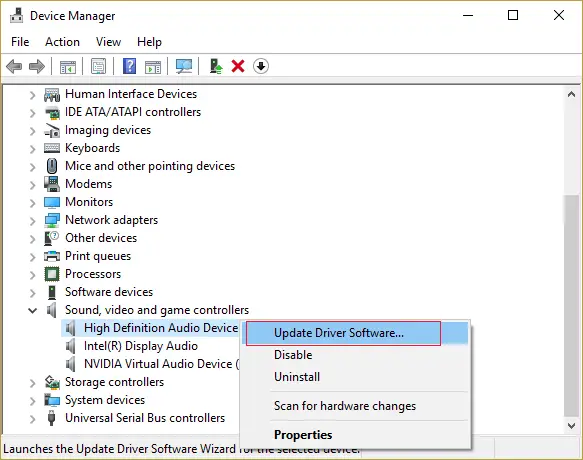
2. سوف تظهر نافذة جديدة. انقر فوق ابحث تلقائيًا عن برنامج التشغيل المحدث. سيؤدي هذا إلى تحديث برنامج التشغيل الخاص بك [مطلوب الإنترنت].كرر الخطوات المذكورة أعلاه لجميع برامج تشغيل الصوت.
3.أخيرًا ، انقر فوق "الإجراءات" في شريط القائمة ، ثم انقر فوق "فحص تغييرات الأجهزة".بعد اكتمال الفحص ، أعد تشغيل Windows لتطبيق التغييرات.تحقق مما إذا كانت المشكلة قد تم حلها ، وإذا لم يتم حلها ، فيرجى المتابعة:
قم بإلغاء تثبيت برنامج التشغيل
حدد برنامج تشغيل صوت النظام وقم بإلغاء تثبيت برنامج تشغيل الصوت التابع لجهة خارجية.إذا لم تكن متأكدًا من برنامج تشغيل صوت النظام ، فما عليك سوى إلغاء تثبيت جميع برامج تشغيل الصوت.لا تقلق ، سيقوم Windows باستعادة برنامج تشغيل صوت النظام في المرة القادمة التي تعيد فيها تشغيل الكمبيوتر المحمول.
المفهوم الكامن وراء هذا الإصلاح هو أن العديد من برامج تشغيل الصوت قد تتعارض ، أو لبعض الأسباب الأخرى ، قد لا يتم تشغيل مشكلة نغمة اختبار الصوت.عملية إلغاء تثبيت برنامج التشغيل مذكورة أدناه:
1. انقر بزر الماوس الأيمن فوق برنامج تشغيل الصوت ، ثم انقر فوق إلغاء التثبيت.ستظهر نافذة منبثقة للتأكيد ، انقر فوق "إزالة التثبيت" للمتابعة.كرر هذه الخطوة مع برامج تشغيل الصوت الأخرى.
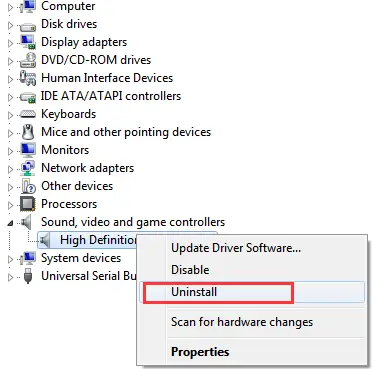
2.انقر فوق "إجراءات" في شريط القائمة ، ثم انقر فوق "مسح تغييرات الأجهزة" أو انقر فوق الرمز المذكور في الشكل أدناه للمسح.بعد اكتمال الفحص ، أعد تشغيل Windows لتطبيق التغييرات.آمل أن يحل هذا مشكلة عدم وجود صوت في Windows.
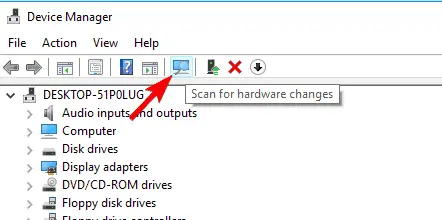
استنتاج
تشمل الحلول الممكنة الأخرى لعدم القدرة على تشغيل نغمة الاختبار في Windows العمليات المتعلقة بـ BIOS (عند تثبيت بطاقة صوت جديدة) ، وتعديل السجل ، وما إلى ذلك.كل هذه الأساليب متقدمة جدًا وتتطلب إرشادات متخصصة ، وستؤدي الأخطاء الصغيرة إلى مشاكل خطيرة في الكمبيوتر.أيضًا ضمن قسم "السائق" ، يرجى القيام بذلك بعناية ولا تحاول!
نفذ الحلول المذكورة أعلاه بالترتيب المشار إليه.آمل أن تكون هذه المقالة مفيدة لجهاز Windows الخاص بك ويمكن أن تحل مشكلة نغمة اختبار الصوت.عندما ننشر محتوى متعلقًا بـ Windows كل يوم ، من فضلك لا تنسى وضع إشارة مرجعية على Windowsfish.com!


![كيف ترى إصدار Windows [بسيط جدًا]](https://infoacetech.net/wp-content/uploads/2023/06/Windows%E7%89%88%E6%9C%AC%E6%80%8E%E9%BA%BC%E7%9C%8B-180x100.jpg)


